Büyük Klasörler Kolayca Nasıl Silinir 🗑️ Windows 11'i Hızlandırma Püf Noktaları
Windows 11'de silmek istediğiniz klasörü seçtiğinizde işletim sistemi silme işleminin ilerleme durumunu hesaplar. Bu işlem sırasında CPU ve disk kullanımı artar, bu da dosya silme hızının düşmesine neden olur. 🐢
Daha da kötüsü, bu sorunların kolay bir çözümü yok. Kullanıcıların Windows 11'de büyük klasörleri hızla silmek için Komut İstemi yardımcı programına başvurmaları gerekir. Dolayısıyla, Windows 11 PC'nizin büyük klasörleri silmesi normalden uzun sürüyorsa, yapabilecekleriniz şunlardır. ⚡
Bunun nedeni, içeriğin büyük klasörleri silerek Windows 11 performansını ve kullanılabilirliğini artırmaya yönelik belirli bir numaraya odaklanmasıdır.
1. Komut İstemi ile Büyük Klasörleri Hızlıca Silin
Bu yöntemde Windows 11'de büyük klasörleri daha hızlı silmek için Komut İstemi yardımcı programını kullanacağız.
1. İçinde Windows 11 araması, Komut İstemi yazın. Daha sonra üzerine sağ tıklayın ve seçin Yönetici olarak çalıştır.

2. Şimdi silmek istediğiniz klasöre gidin. Üzerine sağ tıklayın ve seçin Yol olarak kopyala.

3. Komut İstemi yardımcı programına geçin ve şunu yazın: CD kopyaladığınız yol takip edilir.
Örneğin: cd “D:\Games”

4. Bu klasörü seçecektir. Şimdi yaz del /f/q/s *.* > null ve basın Girmek.

5. Klasör yolunda bir seviye geri gitmek istiyorsanız şunu yazın: CD.. ve Enter'a basın.

6. Şimdi klasörü ve tüm alt klasörlerini silmek için aşağıdaki komutu yazın ve Enter'a basın.
rmdir /q/s KLASÖR-ADI
Önemli: Yerine geçer 'KLASÖR-ADI' silmek istediğiniz klasörün gerçek adı ile. 🗑️
Bu yöntemde bir script oluşturup Registry'ye ekliyoruz. Bu, Windows 11 bağlam menüsüne Hızlı Kaldır kısayolu ekleyecektir. İşte yapmanız gerekenler.
1. Açık Not defteri Windows 11 bilgisayarınızda ve Aşağıdaki satırları yapıştırın.
@ECHO OFF ECHO ¿Eliminar carpeta: %CD%? PAUSE SET FOLDER=%CD% CD / DEL /F/Q/S "%FOLDER%" > NUL RMDIR /Q/S "%FOLDER%" EXIT

2. Tıklayın Dosya > Farklı Kaydet. Kaydetme isteminde C:\Windows'a gidin ve dosyayı uzantısıyla kaydedin .bir. Örneğin, sil_quick.bat.

3. Şimdi açın Kayıt Defteri Düzenleyicisi Windows 11 aramasından. Daha sonra şu yola gidin:
HKEY_CLASSES_ROOT\Dizin\kabuk\

4. Shell klasörüne sağ tıklayın ve şunu seçin: Yeni > Anahtar.

5. Yeni anahtarı şu şekilde adlandırın: Hızlı Sil ve Enter'a basın.
6. Hızlı Sil tuşuna sağ tıklayın ve şunu seçin: Yeni > Anahtar.
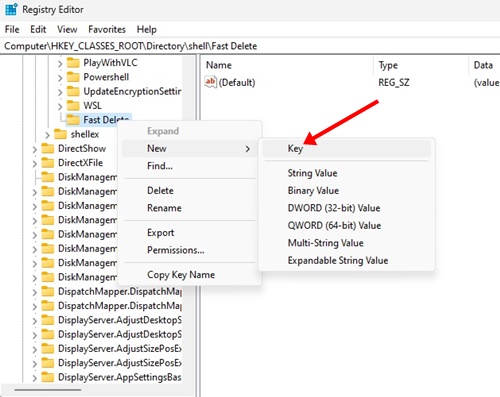
7. Yeni anahtarı şu şekilde adlandırın: emretmek ve Enter'a basın.

8. Sağ taraftaki varsayılan tuşa çift tıklayın. Edit String (Dize Düzenle) isteminde, Value data (Değer verisi) alanına aşağıdaki satırı girin ve OK (Tamam)'a tıklayın.
cmd /c "cd %1 && delete_rapido.bat"

9. Şimdi silmek istediğiniz klasöre gidin. Üzerine sağ tıklayın ve ' seçeneğini seçinHızlı Sil' bağlam menüsünden.

Bu kılavuz, Windows 11 bilgisayarında büyük klasörlerin nasıl hızlı bir şekilde silineceğini açıklamaktadır. Windows 11'de büyük klasörleri daha hızlı silme konusunda daha fazla yardıma ihtiyacınız olursa bize bildirin. Ayrıca, bu kılavuzu yararlı bulursanız lütfen arkadaşlarınızla paylaşın. 😉





















